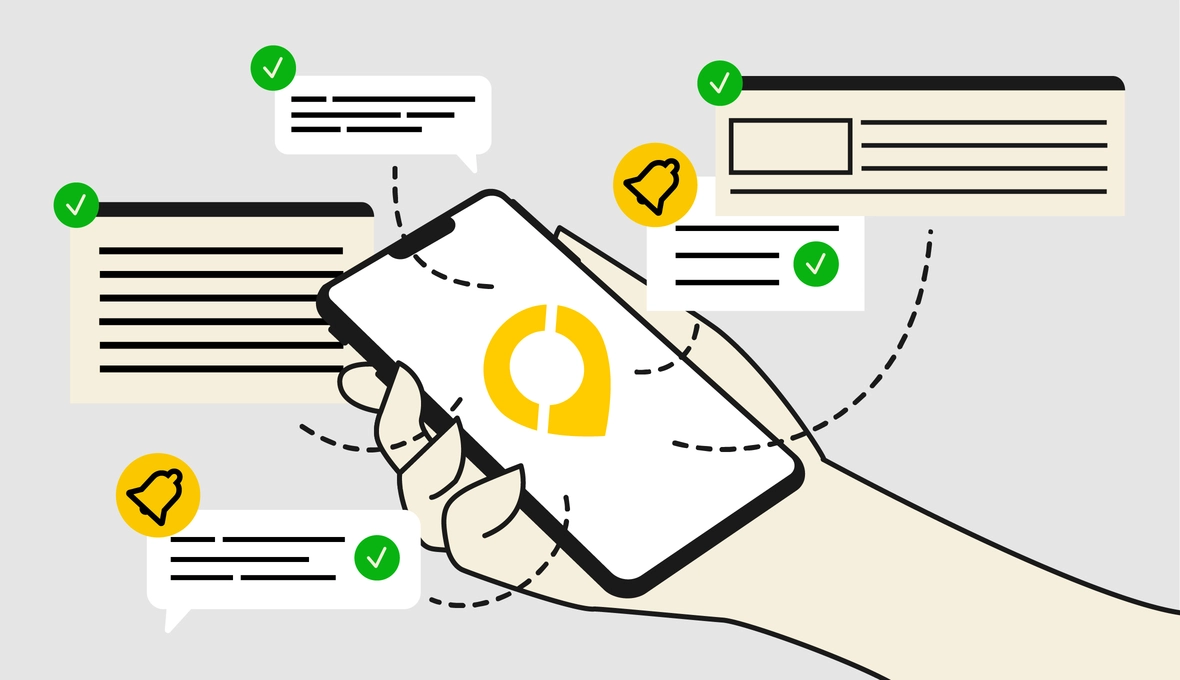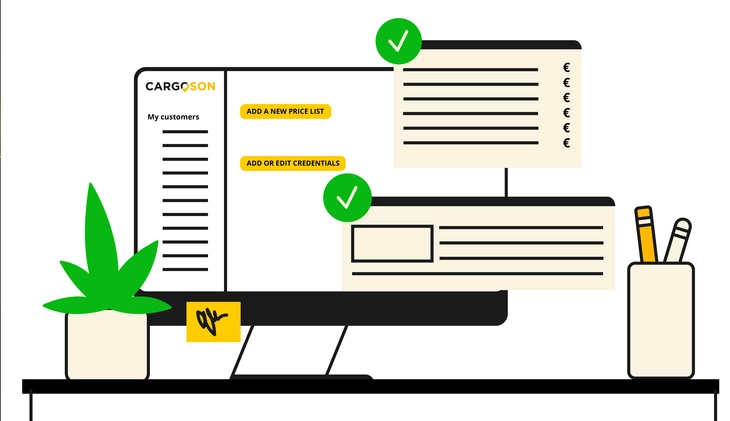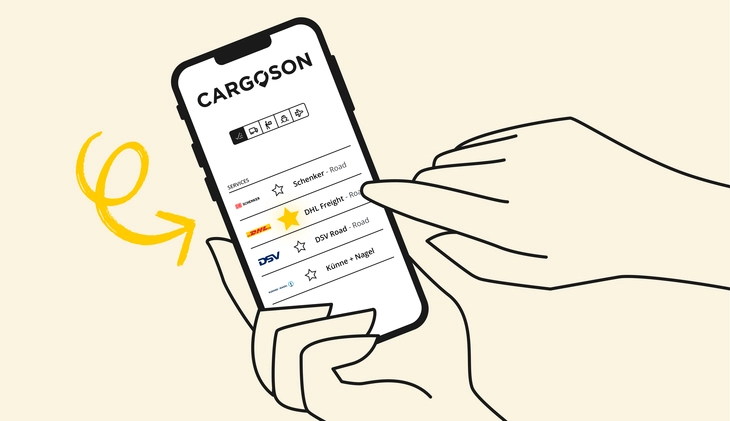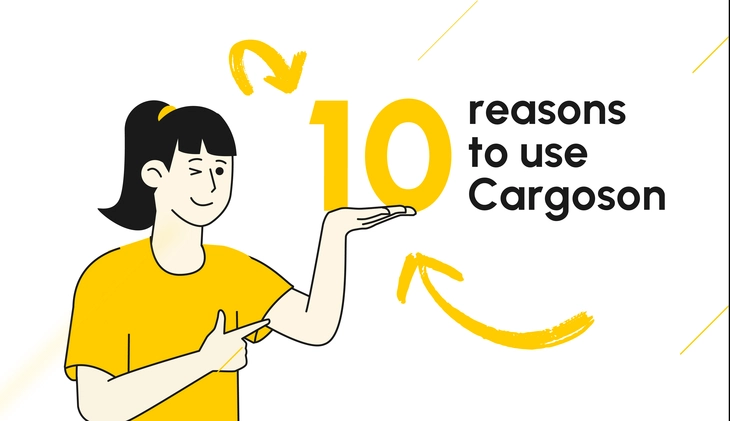Heeft u er een hekel aan om uw klanten handmatig op de hoogte te moeten stellen van de status van hun zendingen?
Met automatisering kunt u een systeem opzetten dat automatisch verzendmeldingen verstuurt! Deze gids leidt u door het proces van het automatiseren van verzendmeldingen, zodat u tijd en middelen kunt besparen.
Met automatisering kunt u een systeem opzetten dat automatisch verzendmeldingen verstuurt! Deze gids leidt u door het proces van het automatiseren van verzendmeldingen, zodat u tijd en middelen kunt besparen.
1. Bepaal welk soort meldingen u wilt versturen.
Wat voor soort verzendmeldingen wilt u versturen? U wilt misschien het trackingnummer, updates over de leveringsstatus, de geschatte leveringsdatum of gewoon een bevestiging dat de bestelling is verzonden met details over hoe en waar deze is verzonden, wie deze heeft verzonden en wanneer.
Afhankelijk van uw behoeften, kunnen uw klanten of partners ook het kentekennummer van de ophaal- of leveringsvrachtwagen willen weten. Daarnaast willen ze mogelijk op de hoogte worden gesteld wanneer er iets verandert in de verzendgegevens (zoals de hoeveelheid goederen), er documenten worden toegevoegd of gewijzigd, er een bijgewerkte ETA of ETD is, en wanneer de zending vertraagd of geannuleerd is. Denk goed na over de soorten informatie die uw klanten het meest nuttig zullen vinden, zodat ze hun bestellingen kunnen volgen.
2. Bepaal uw bronnen voor meldingen.
Voordat u geautomatiseerde verzendmeldingen kunt instellen, moet u de bronnen van de meldingen bepalen.
Als u bijvoorbeeld gebruikmaakt van een externe verzend- en fulfilmentprovider, kunnen zij mogelijk automatische updates over de status van zendingen aanbieden.
Als u daarentegen uw eigen verzend- en fulfilmentprocessen beheert die meerdere vervoerders omvatten, moet u mogelijk uw eigen meldingensysteem creëren.
Een andere optie is om een verzendingssoftware voor meerdere vervoerders met functies voor meldingenautomatisering te gebruiken, waarmee u identieke meldingen kunt instellen, ongeacht welke vervoerder voor een bepaalde zending wordt gebruikt. We zullen deze optie in het volgende hoofdstuk bekijken. Overweeg de verschillende opties die voor u beschikbaar zijn en bepaal welke het beste bij uw bedrijf past.
3. Optioneel: Kies een verzendingssoftware voor meerdere vervoerders.
Bij het instellen van geautomatiseerde verzendmeldingen kan het nuttig zijn om een verzendingssoftware voor meerdere vervoerders / transportbeheersoftware te kiezen. Veel bedrijven die hun eigen verzend- en fulfilmentproces beheren en daarbij gebruikmaken van een combinatie van meerdere externe transportdienstverleners, eventueel in combinatie met hun eigen vloot, beginnen softwaretools voor verzending te implementeren om deze processen te beheren.
Transportbeheersoftware is voor verzending wat boekhoudingssoftware is voor de boekhouding, een ERP voor bedrijfsprocessen of een CRM voor verkoop en klantrelaties. Met deze software kunnen deze bedrijven eenvoudig zendingen aanmaken, verzendprijzen berekenen, vrachtoffertes aanvragen, informatie delen met collega's, bestellingen volgen en trackingnummers toewijzen, zonder de rompslomp van het gebruik van meerdere (of zelfs tientallen!) verschillende softwaretools van verschillende vervoerders, of hun e-mailsoftware hiervoor te gebruiken. Het zal ook de regels en triggers voor verzendautomatisering bieden die ze kunnen definiëren volgens hun behoeften.
Onderzoek verschillende opties en overweeg hoe ze bij uw bedrijf zouden passen - lees zeker reviews voordat u een beslissing neemt. Download onze checklist voor verzendingssoftware voor meerdere vervoerders om u hierbij te helpen.
4. Stel automatiseringsregels in.
Automatiseringsregels stellen u in staat om geautomatiseerde verzendmeldingen in te stellen op basis van bepaalde triggers die u kunt definiëren. Dit omvat het instellen van e-mails die worden verzonden wanneer een zending is geboekt bij een vervoerder, gewijzigd, verzonden, geleverd of onderweg is, naast andere triggers die u kunt aanpassen. U moet ook de ontvanger van elke melding definiëren, of dit nu uzelf, de klant, de ophaal- of leveringscontactpersoon, of een aangewezen teamlid is dat verantwoordelijk is voor verzendingsupdates.
Laten we het proces in Cargoson doorlopen.
Onder Instellingen is er een submenu genaamd Meldingsinstellingen. Als u dit opent, ziet u een eenvoudig formulier met vier opties voor het instellen van geautomatiseerde verzendmeldingen:
4.1 Ontvanger
Selecteer eerst de persoon die de melding die u gaat instellen, moet ontvangen.
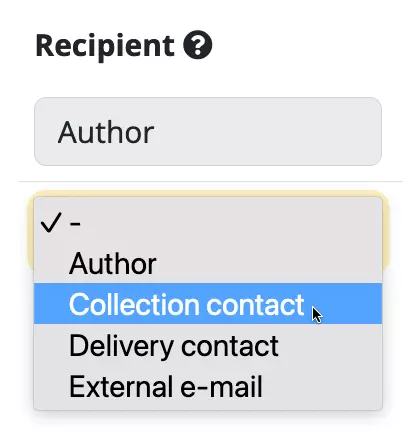
Laten we eens kijken wat de verschillende opties betekenen.
- Auteur: de persoon die de zending heeft aangemaakt of de verantwoordelijkheid voor een zending heeft gekregen. Als u de enige bent die de software gebruikt, zal het waarschijnlijk altijd uzelf zijn.
- Ophaalpersoon: de persoon die is aangewezen als contactpersoon voor het laden van goederen voor een bepaalde zending. Dit kan bijvoorbeeld de contactpersoon van het magazijn op de laadplaats, uw leverancier, klant of zelfs uzelf zijn.
- Leveringscontact: de persoon die is aangewezen als contactpersoon voor het lossen van goederen voor een bepaalde zending. Dit kan bijvoorbeeld de contactpersoon van het magazijn op de losplaats, uw leverancier, klant of zelfs uzelf zijn.
- Extern e-mailadres: een specifiek e-mailadres waar de melding die u momenteel instelt, altijd naartoe zal worden gestuurd, ongeacht de zending.
Als u de melding voor een extern e-mailadres wilt activeren, selecteert u Extern e-mailadres en typt u het e-mailadres in het veld dat verschijnt.
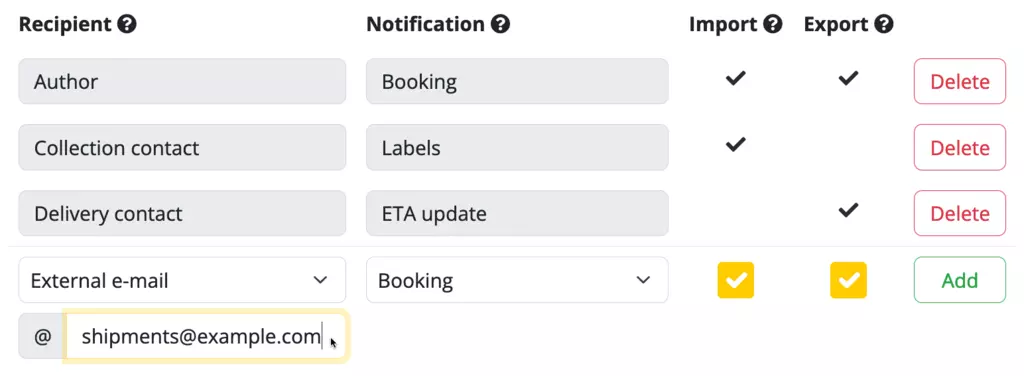
4.2 Type melding
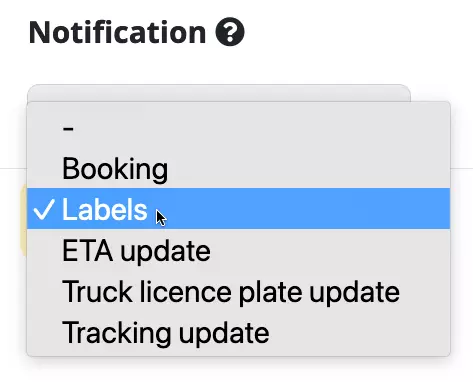
Hier selecteert u de trigger en inhoud van de melding. Momenteel zijn er 5 beschikbare typen:
| Type | Geactiveerd op | Inhoud van melding |
|---|---|---|
| Boeking | Direct nadat een zending is geboekt bij een vervoerder |
|
| Verzendlabels | Direct nadat een zending is geboekt bij een vervoerder en de verzendlabels klaar zijn |
|
| ETA-update |
Wanneer de vervoerder of iemand van uw bedrijf een van de volgende bijwerkt voor een geboekte zending:
|
|
| Update kenteken vrachtwagen | Wanneer de vervoerder of iemand van uw bedrijf het kentekenveld van het aflevervoertuig toevoegt of wijzigt voor een eerder geboekte zending. |
|
| Update trackingstatus | Wanneer de werkelijke ophaaldatum of de werkelijke afleverdatum aan een boeking is toegevoegd, hetzij automatisch via de integratie met de vervoerder, hetzij handmatig door de vervoerder of uzelf. |
|
| Documentenupdate (niet vermeld, automatisch actief voor elke gebruiker) | Wanneer de vervoerder documenten heeft toegevoegd of bijgewerkt voor een geboekte zending |
|
4.3 Richting
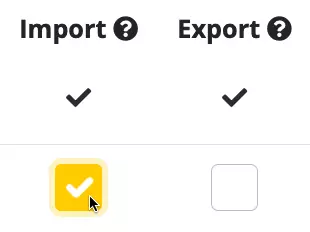
Deze instelling kan in het begin wat lastig zijn om goed te begrijpen. In werkelijkheid is het eigenlijk vrij eenvoudig:
Richting - import
Deze melding zal worden geactiveerd voor importzendingen waarbij de goederen van een andere partij naar uw bedrijf worden gestuurd (zelfs binnenlands), en cross-tradezendingen (waarbij uw bedrijf noch de afzender noch de ontvanger van de goederen is).
Als u bijvoorbeeld verzendlabels wilt sturen naar het ophaalpunt van elke zending, kan het zinvol zijn om deze melding alleen voor importzendingen te activeren. Als u het ook voor exportzendingen activeert, zal het ophaalpunt vaak uzelf of iemand anders van uw bedrijf zijn, die de labels mogelijk niet via een melding hoeft te ontvangen.
Richting - export
Deze melding zal worden geactiveerd voor exportzendingen waarbij de goederen vanuit uw bedrijf naar uw partner/klant/etc. worden verzonden.
Het kan bijvoorbeeld zinvol zijn om de ETA-updatemeldingen voor het leveringscontact alleen voor exportzendingen te activeren. Als u het ook voor importzendingen activeert, zal het leveringscontact vaak uzelf of iemand anders van uw bedrijf zijn, die de bijgewerkte ETA mogelijk niet via een melding per e-mail hoeft te ontvangen.
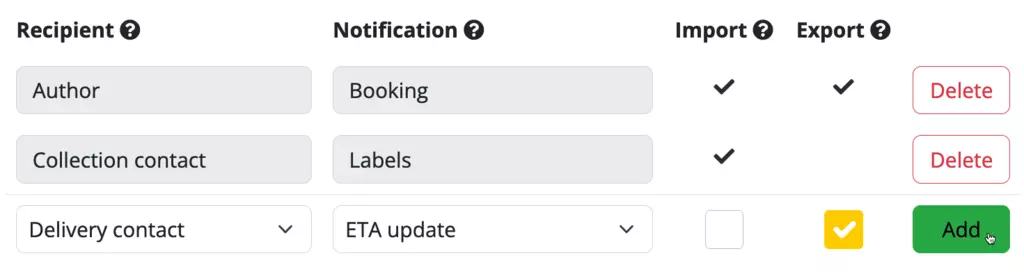
5. Aanbevolen: Koppel uw verzendingssoftware aan uw ERP.
Als u heeft besloten om verzendingssoftware/TMS te gaan gebruiken, raden wij u sterk aan deze te koppelen met uw Enterprise Resource Planning (ERP)-systeem. Dit stelt u in staat om de stap van het ophalen van uw klant-, partner- en zendinggegevens uit uw ERP naar uw verzendingssoftware ook te automatiseren. Op deze manier hoeft er helemaal geen tijd meer te worden verspild aan handmatige gegevensinvoer of -uitwisseling! U kunt verzendmeldingen automatisch versturen wanneer orders in uw ERP worden aangemaakt, evenals andere relevante informatie zoals trackingnummers en leveringsdata. Door deze stap correct uit te voeren, bespaart u een heleboel handmatig werk!
Zodra het geautomatiseerd is, hoeft uw team geen e-mails meer handmatig te versturen - de automatiseringsregels zullen dat automatisch doen op basis van de triggers die u heeft ingesteld. Het hele proces van begin tot eind kan binnen enkele minuten worden voltooid nadat het correct is ingesteld en geconfigureerd.
Wilt u meer leren over het automatiseren van uw verzendmeldingen?